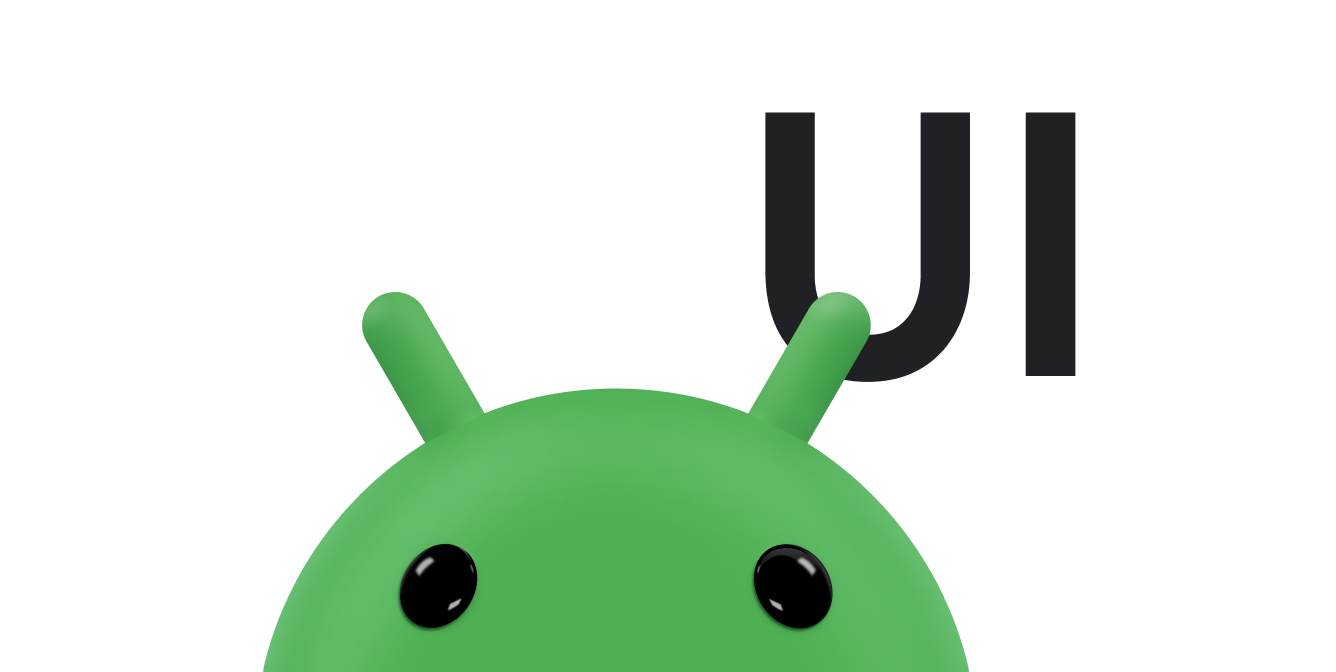يتم تحديث المجموعة العادية من رموز الإيموجي سنويًا بواسطة Unicode، وذلك لأنّ استخدام رموز الإيموجي يتزايد بسرعة في جميع أنواع التطبيقات.
إذا كان تطبيقك يعرض محتوًى من الإنترنت أو يتيح إدخال نص، ننصحك بشدة بإتاحة استخدام أحدث خطوط الرموز التعبيرية. بخلاف ذلك، قد يتم عرض الرموز التعبيرية اللاحقة كمربّع صغير يُعرف باسم توفو (☐) أو تسلسلات رموز تعبيرية أخرى معروضة بشكل غير صحيح.
لا يمكن تحديث خط الرموز التعبيرية في الإصدارات 11 (المستوى 30 لواجهة برمجة التطبيقات) والإصدارات الأقدم من نظام التشغيل Android، لذا يجب تحديث التطبيقات التي تعرض الرموز التعبيرية على هذه الإصدارات يدويًا.
في ما يلي أمثلة على رموز الإيموجي الحديثة.
| أمثلة | الإصدار |
|---|---|
| 🇨🇶 | 16.0 (سبتمبر 2024) |
| 🐦🔥 🧑🧑🧒🧒 👩🏽🦽➡️ 🇲🇶 | 15.1 (سبتمبر 2023) |
| 🩷 🫸🏼 🐦⬛ | 15.0 (سبتمبر 2022) |
| 🫠 🫱🏼🫲🏿 🫰🏽 | 14.0 (أيلول/سبتمبر 2021) |
| 😶🌫️ 🧔🏻♀️ 🧑🏿❤️🧑🏾 | 13.1 (أيلول/سبتمبر 2020) |
| 🥲 🥷🏿 🐻❄️ | 13.0 (مارس 2020) |
| 🧑🏻🦰 🧑🏿🦯 👩🏻🤝👩🏼 | 12.1 (أكتوبر 2019) |
| 🦩 🦻🏿 👩🏼🤝👩🏻 | 12.0 (فبراير 2019) |
توفّر مكتبة androidx.emoji2:emoji2 توافقًا أبسط مع الإصدارات القديمة من Android. مكتبة emoji2 هي إحدى التبعيات الخاصة بمكتبة
AppCompat ولا تتطلّب أي
إعدادات إضافية لتعمل.
إتاحة رموز الإيموجي في وضع "إنشاء"
يتيح إصدار مارس 2023 من حزمة تطوير البرامج (BOM) (Compose UI 1.4) استخدام أحدث إصدار من رموز الإيموجي، بما في ذلك التوافق مع الإصدارات القديمة من Android حتى المستوى 21 لواجهة برمجة التطبيقات. تتناول هذه الصفحة كيفية ضبط رموز الإيموجي الحديثة في نظام العرض. يمكنك الاطّلاع على صفحة رموز الإيموجي في وضع الإنشاء لمزيد من المعلومات.
المتطلّبات الأساسية
للتأكّد من أنّ تطبيقك يعرض الرموز التعبيرية الأحدث بشكل صحيح، شغِّله على جهاز يعمل بالإصدار Android 10 (المستوى 29 من واجهة برمجة التطبيقات) أو إصدار أقدم. تتضمّن هذه الصفحة رموز إيموجي عصرية يمكنك عرضها لاختبارها.
استخدام AppCompat لتوفير أحدث رموز الإيموجي
يتضمّن الإصدار 1.4 إمكانية استخدام رموز الإيموجي.AppCompat
لاستخدام AppCompat لتوفير رموز إيموجي، اتّبِع الخطوات التالية:
تأكَّد من أنّ الوحدة تعتمد على إصدار المكتبة
AppCompat1.4.0-alpha01 أو إصدار أحدث.build.gradle // Ensure version is 1.4.0-alpha01 or higher. implementation "androidx.appcompat:appcompat.$appcompatVersion"تأكَّد من أنّ جميع الأنشطة التي تعرض نصًا توسّع الفئة
AppCompatActivityKotlin
MyActivity.kt class MyActivity: AppCompatActivity { ... }
Java
MyActivity.java class MyActivity extends AppCompatActivity { ... }
اختبِر عملية الدمج من خلال تشغيل تطبيقك على جهاز يعمل بالإصدار 10 أو إصدار أقدم من نظام التشغيل Android وعرض سلسلة الاختبار التالية. تأكَّد من عرض جميع الرموز بشكل صحيح.
- 16.0: و و🇨🇶
- 15.1: 🐦🔥، 🧑🧑🧒🧒، 👩🏽🦽➡️، 🇲🇶
- 15.0: 🩷 و🫸🏼 و🐦⬛
- 14.0: 🫠 و🫱🏼🫲🏿 و🫰🏽
- 13.1: 😶🌫️، 🧔🏻♀️، 🧑🏿❤️🧑🏾
- 13.0: 🥲 و🥷🏿 و🐻❄️
- 12.1: 🧑🏻🦰، 🧑🏿🦯، 👩🏻🤝👩🏼
- 12.0: 🦩، 🦻🏿، 👩🏼🤝👩🏻
يعرض تطبيقك تلقائيًا رموز الإيموجي المتوافقة مع الإصدارات القديمة على جميع الأجهزة التي توفّر emoji2، مثل الأجهزة التي تعمل بنظام خدمات Google Play.
إذا كان تطبيقك يستخدم AppCompat ولكنّه يعرض مربّعات فارغة (☐)
في بعض الحالات، قد يعرض تطبيقك مربّعات فارغة بدلاً من الرموز التعبيرية المناسبة، حتى إذا أضفت مكتبة AppCompat. في ما يلي التفسيرات والحلول المحتملة.
يتم تشغيل التطبيق على جهاز تم تحديثه مؤخرًا أو على محاكي جديد
محو بيانات تطبيق "خدمات Google Play" لمحو أي ذاكرة تخزين مؤقت للخطوط قد تحدث أثناء بدء التشغيل يؤدي ذلك عادةً إلى حلّ المشكلة بعد بضع ساعات.
لمحو بيانات التطبيق، اتّبِع الخطوات التالية:
افتح الإعدادات على جهاز Android.
انقر على التطبيقات والإشعارات.
انقر على عرض كل التطبيقات أو معلومات التطبيق.
انتقِل بين التطبيقات وانقر على خدمات Google Play.
انقر على مساحة التخزين وذاكرة التخزين المؤقت.
انقر على محو ذاكرة التخزين المؤقت.
لا يستخدم تطبيقك فئة AppCompat ذات الصلة بالنصوص
يمكن أن يحدث ذلك إذا لم توسّع AppCompatActivity أو إذا أنشأت مثيلاً لعنصر عرض في الرمز البرمجي، مثل TextView. تحقَّق ممّا يلي:
- يمتد النشاط إلى
AppCompatActivity. - في حال إنشاء طريقة العرض في الرمز، استخدِم
AppCompatالفئة الفرعية الصحيحة.
تؤدي السمة AppCompatActivity تلقائيًا إلى تضخيم AppCompatTextView بدلاً من TextView عند تضخيم XML، لذا لن تحتاج إلى تعديل XML.
لا يتيح الهاتف التجريبي تنزيل الخطوط
تأكَّد من أنّ DefaultEmojiCompatConfig.create تعرض إعدادًا غير فارغ.
لم تتم ترقية "خدمات Google Play" على محاكي بمستوى واجهة برمجة تطبيقات أقدم
عند استخدام محاكي بمستوى واجهة برمجة تطبيقات أقدم، قد تحتاج إلى تحديث خدمات Google Play المضمّنة في emoji2 للعثور على موفّر الخطوط. لإجراء ذلك، سجِّل الدخول إلى "متجر Google Play" على المحاكي.
للتأكّد من تثبيت إصدار متوافق، اتّبِع الخطوات التالية:
نفِّذ الأمر التالي:
adb shell dumpsys package com.google.android.gms | grep versionتأكَّد من أنّ
versionCodeأكبر من211200000.
إتاحة استخدام رموز الإيموجي بدون AppCompat
إذا كان تطبيقك لا يمكنه تضمين AppCompat، يمكنه استخدام emoji2 مباشرةً. يتطلّب ذلك المزيد من العمل، لذا لا تستخدِم هذه الطريقة إلا إذا كان تطبيقك لا يمكنه استخدام AppCompat.
لإتاحة استخدام الرموز التعبيرية بدون مكتبة AppCompat، اتّبِع الخطوات التالية:
في ملف
build.gradleالخاص بتطبيقك، أدرِجemoji2وemoji2-views.build.gradle def emojiVersion = "1.0.0-alpha03" implementation "androidx.emoji2:emoji2:$emojiVersion" implementation "androidx.emoji2:emoji2-views:$emojiVersion"توفّر الوحدة
emoji2-viewsفئات فرعية منTextViewوButtonوEditTextتنفّذEmojiCompat. لا تستخدِمها في تطبيق يتضمّنAppCompat، لأنّه يتضمّنEmojiCompat.في ملفات XML والرموز البرمجية، أينما كنت تستخدم
TextViewأوEditTextأوButton، استخدِمEmojiTextViewأوEmojiEditTextأوEmojiButtonبدلاً من ذلك.activity_main.xml <androidx.emoji2.widget.EmojiTextView ... /> <androidx.emoji2.widget.EmojiEditText ... /> <androidx.emoji2.widget.EmojiButton ... />من خلال تضمين وحدة
emoji2، يستخدم النظام موفّر الخطوط التلقائي القابلة للتنزيل من أجل تحميل خط الرموز التعبيرية تلقائيًا بعد وقت قصير من بدء تشغيل التطبيق. لا يلزم إجراء أي إعدادات إضافية.لاختبار عملية الدمج، شغِّل تطبيقك على جهاز يعمل بالإصدار 11 من نظام التشغيل Android أو إصدار أقدم ويعرض سلاسل الاختبار التالية. تأكَّد من عرض جميع الرموز بشكل صحيح.
- 16.0: و و🇨🇶
- 15.1: 🐦🔥، 🧑🧑🧒🧒، 👩🏽🦽➡️، 🇲🇶
- 15.0: 🩷 و🫸🏼 و🐦⬛
- 14.0: 🫠 و🫱🏼🫲🏿 و🫰🏽
- 13.1: 😶🌫️، 🧔🏻♀️، 🧑🏿❤️🧑🏾
- 13.0: 🥲 و🥷🏿 و🐻❄️
- 12.1: 🧑🏻🦰، 🧑🏿🦯، 👩🏻🤝👩🏼
- 12.0: 🦩، 🦻🏿، 👩🏼🤝👩🏻
استخدام EmojiCompat بدون أدوات
تستخدم EmojiCompat EmojiSpan لعرض الصور بشكل صحيح. لذلك، يجب أن يحوّل أي كائن CharSequence إلى كائن Spanned يتضمّن كائنات EmojiSpan.
يوفر الصف EmojiCompat الطريقة process() لتحويل CharSequences
إلى مثيلات Spanned. باستخدام هذه الطريقة، يمكنك استدعاء process() في الخلفية وتخزين النتائج مؤقتًا، ما يؤدي إلى تحسين أداء تطبيقك.
Kotlin
val processed = EmojiCompat.get().process("neutral face \uD83D\uDE10")
Java
CharSequence processed = EmojiCompat.get().process("neutral face \uD83D\uDE10");
استخدام EmojiCompat لمحرّرات أساليب الإدخال
تتيح فئة EmojiCompat للوحات المفاتيح عرض رموز الإيموجي المتوافقة مع التطبيق الذي تتفاعل معه. يمكن لمحرّرات أساليب الإدخال استخدام الطريقة getEmojiMatch() للتحقّق مما إذا كان مثيل EmojiCompat قادرًا على عرض رمز إيموجي. تأخذ هذه الطريقة CharSequence
إيموجي وتعرض true إذا كان بإمكان EmojiCompat رصد الإيموجي وعرضه.
يمكن للوحة المفاتيح أيضًا التحقّق من إصدار EmojiCompat الذي يتوافق معه التطبيق
لتحديد الرموز التعبيرية التي سيتم عرضها في لوحة الألوان. للتحقّق من الإصدار، إذا كان متاحًا، يمكن للوحة المفاتيح البحث عن المفاتيح التالية في حزمة EditorInfo.extras:
-
EDITOR_INFO_METAVERSION_KEY: يمثّل إصدار البيانات الوصفية لرموز الإيموجي التي يستخدمها التطبيق. إذا لم يكن هذا المفتاح متوفّرًا، يعني ذلك أنّ التطبيق لا يستخدمEmojiCompat. EDITOR_INFO_REPLACE_ALL_KEY: إذا كان المفتاح متوفّرًا وتم ضبطه علىtrue، سيضبط التطبيقEmojiCompatلاستبدال جميع رموز الإيموجي، حتى إذا كانت متوفّرة في النظام.
مزيد من المعلومات حول كيفية ضبط إعدادات مثيل EmojiCompat
استخدام رموز الإيموجي في طرق العرض المخصّصة
إذا كان تطبيقك يتضمّن طرق عرض مخصّصة وهي فئات فرعية مباشرة أو غير مباشرة من TextView، مثل Button أو Switch أو EditText، وكان بإمكان طرق العرض هذه عرض محتوى من إنشاء المستخدمين، يجب أن تنفّذ كل طريقة عرض EmojiCompat.
تختلف العملية حسب ما إذا كان تطبيقك يستخدم مكتبة AppCompat.
إضافة طرق عرض مخصّصة للتطبيقات التي تستخدم AppCompat
إذا كان تطبيقك يستخدم AppCompat، عليك توسيع نطاق تنفيذ AppCompat بدلاً من تنفيذ النظام الأساسي. استخدِم الجدول التالي كدليل حول كيفية توسيع نطاق طرق العرض في AppCompat:
| بدلاً من تمديد... | تمديد |
|---|---|
TextView
|
AppCompatTextView
|
EditText
|
AppCompatEditText
|
ToggleButton
|
AppCompatToggleButton
|
Switch
|
SwitchCompat
|
Button
|
AppCompatButton
|
CheckedTextView
|
AppCompatCheckedTextView
|
RadioButton
|
AppCompatRadioButton
|
CheckBox
|
AppCompatCheckBox
|
AutoCompleteTextView
|
AppCompatAutoCompleteTextView
|
MultiAutoCompleteTextView
|
AppCompatMultiAutoCompleteTextView
|
إضافة طرق عرض مخصّصة للتطبيقات التي لا تستخدم AppCompat
إذا كان تطبيقك لا يستخدم AppCompat، استخدِم أدوات المساعدة في دمج طرق العرض في وحدة emoji2-views-helper المصمَّمة للاستخدام في طرق العرض المخصّصة. هذه هي الدوال المساعدة التي تستخدمها مكتبة AppCompat لتوفير إمكانية استخدام رموز الإيموجي.
أكمِل الخطوات التالية لتوفير إمكانية استخدام طرق عرض مخصّصة للتطبيقات التي لا تستخدم
AppCompat.
أضِف مكتبة
emoji2-views-helper:implementation "androidx.emoji2:emoji2-views-helper:$emojiVersion"اتّبِع التعليمات لتضمين
EmojiTextViewHelperأوEmojiEditTextHelperفي طرق العرض المخصّصة لتطبيقك.اختبِر عملية الدمج من خلال تشغيل تطبيقك على جهاز يعمل بالإصدار 10 أو إصدار أقدم من نظام التشغيل Android وعرض سلسلة الاختبار التالية. تأكَّد من عرض جميع الرموز بشكل صحيح.
- 16.0: و و🇨🇶
- 15.1: 🐦🔥، 🧑🧑🧒🧒، 👩🏽🦽➡️، 🇲🇶
- 15.0: 🩷 و🫸🏼 و🐦⬛
- 14.0: 🫠 و🫱🏼🫲🏿 و🫰🏽
- 13.1: 😶🌫️، 🧔🏻♀️، 🧑🏿❤️🧑🏾
- 13.0: 🥲 و🥷🏿 و🐻❄️
- 12.1: 🧑🏻🦰، 🧑🏿🦯، 👩🏻🤝👩🏼
- 12.0: 🦩، 🦻🏿، 👩🏼🤝👩🏻
ميزات اختيارية للتعامل مع emoji2
بعد تضمين مكتبة emoji2 في تطبيقك، يمكنك إضافة الميزات الاختيارية الموضّحة في هذا القسم.
ضبط emoji2 لاستخدام خط مختلف أو موفِّر خط قابل للتنزيل
لضبط emoji2 لاستخدام خط مختلف أو مقدّم خطوط قابل للتنزيل، اتّبِع الخطوات التالية:
يمكنك إيقاف
EmojiCompatInitializerمن خلال إضافة ما يلي إلى البيان:<provider android:name="androidx.startup.InitializationProvider" android:authorities="${applicationId}.androidx-startup" android:exported="false" tools:node="merge"> <meta-data android:name="androidx.emoji2.text.EmojiCompatInitializer" tools:node="remove" /> </provider>نفّذ أيًا مما يلي:
استخدِم الإعدادات التلقائية من خلال استدعاء
DefaultEmojiCompatConfiguration.create(context).أنشئ إعداداتك الخاصة لتحميل الخطوط من مصدر آخر باستخدام
EmojiCompat.Config. يوفر هذا الصف عدة خيارات لتعديل سلوكEmojiCompat، كما هو موضح في القسم التالي.
تعديل سلوك EmojiCompat
يمكنك استخدام مثيل EmojiCompat.Config لتعديل سلوك EmojiCompat.
إنّ أهم خيار إعداد هو
setMetadataLoadStrategy()،
الذي يتحكّم في وقت تحميل EmojiCompat للخط. يبدأ تحميل الخط بمجرد استدعاء EmojiCompat.load()، ويؤدي ذلك إلى بدء أي عمليات تنزيل ضرورية. ينشئ النظام سلسلة محادثات لتنزيل الخط ما لم يوفّر تطبيقك سلسلة محادثات.
تتيح لك السمة LOAD_STRATEGY_MANUAL التحكّم في وقت استدعاء السمة EmojiCompat.load()، بينما تتيح السمة
LOAD_STRATEGY_DEFAULT
بدء التحميل بشكل متزامن في استدعاء السمة
EmojiCompat.init().
تستخدِم معظم التطبيقات LOAD_STRATEGY_MANUAL حتى تتمكّن من التحكّم في سلسلة التعليمات وتوقيت تحميل الخط. يجب أن يؤجّل تطبيقك عرض الإعلان إلى ما بعد ظهور الشاشة الأولى لتجنُّب حدوث تأخير في بدء التشغيل. تتّبع EmojiCompatInitializer هذه الممارسة وتؤجّل تحميل خط الإيموجي إلى ما بعد استئناف الشاشة الأولى.
استخدِم الطرق التالية من الفئة الأساسية لضبط جوانب أخرى من عملية الضبط:
setReplaceAll(): تحدّد هذه السمة ما إذا كانEmojiCompatسيستبدل كل رموز الإيموجي التي يعثر عليها بنسخ منEmojiSpan. عندما يستنتجEmojiCompatأنّ النظام يمكنه عرض رمز إيموجي، لا يستبدل هذا الرمز تلقائيًا. عند ضبطها علىtrue، يستبدلEmojiCompatجميع رموز الإيموجي بأشياءEmojiSpan.-
setEmojiSpanIndicatorEnabled(): تحدّد هذه السمة ما إذا كانEmojiCompatيستبدل رمز إيموجي بكائنEmojiSpan. عند ضبط القيمة علىtrue، يرسمEmojiCompatخلفية لـEmojiSpan. تُستخدَم هذه الطريقة بشكل أساسي لأغراض تصحيح الأخطاء. -
setEmojiSpanIndicatorColor: يضبط اللون للإشارة إلىEmojiSpan. القيمة التلقائية هيGREEN. registerInitCallback(): تُعلم هذه السمة أحد التطبيقات بحالة عملية تهيئةEmojiCompat.
إضافة أدوات معالجة التهيئة
توفّر الفئتان EmojiCompat وEmojiCompat.Config الطريقتَين
registerInitCallback()
و
unregisterInitCallback()
لتسجيل عمليات معاودة الاتصال الخاصة ببدء التشغيل وإلغاء تسجيلها. يستخدم تطبيقك عمليات الاستدعاء هذه للانتظار إلى أن يتم تهيئة EmojiCompat قبل معالجة رموز الإيموجي في سلسلة محادثات في الخلفية أو في عرض مخصّص.
لاستخدام هذه الطرق، أنشئ مثيلاً لفئة
EmojiCompat.InitCallback. استدعِ هذه الطرق وأدخِل مثيلاً لفئة EmojiCompat.InitCallback. عند اكتمال عملية التهيئة بنجاح، يستدعي الصف
EmojiCompat الطريقة
onInitialized(). إذا تعذّر إعداد المكتبة، يستدعي الصف EmojiCompat الطريقة
onFailed().
للتحقّق من حالة التهيئة في أي وقت، استدعِ طريقة
getLoadState()
تعرض هذه الطريقة إحدى القيم التالية:
LOAD_STATE_LOADING أو
LOAD_STATE_SUCCEEDED أو
LOAD_STATE_FAILED.
إتاحة حِزم الخطوط مع emoji2
يمكنك استخدام العنصر emoji2-bundled لتضمين خط إيموجي في تطبيقك.
ومع ذلك، بما أنّ حجم خط NotoColorEmoji يتجاوز 10 ميغابايت، ننصحك بشدة بأن يستخدم تطبيقك الخطوط القابلة للتنزيل كلما أمكن ذلك. تم تصميم العنصر emoji2-bundled للاستخدام مع التطبيقات على الأجهزة التي لا تتوافق مع الخطوط القابلة للتنزيل.
لاستخدام العنصر emoji2-bundled، اتّبِع الخطوات التالية:
تضمين العنصرين
emoji2-bundledوemoji2:implementation "androidx.emoji2:emoji2:$emojiVersion" implementation "androidx.emoji2:emoji2-bundled:$emojiVersion"اضبط
emoji2لاستخدام الإعدادات المجمّعة:Kotlin
EmojiCompat.init(BundledEmojiCompatConfig(context))
Java
EmojiCompat.init(new BundledEmojiCompatConfig(context));
اختبِر عملية الدمج باتّباع الخطوات السابقة لتضمين
emojicompatمعAppCompatأو بدونها. تأكَّد من عرض السلسلة الاختبارية بشكل صحيح.- 16.0: و و🇨🇶
- 15.1: 🐦🔥، 🧑🧑🧒🧒، 👩🏽🦽➡️، 🇲🇶
- 15.0: 🩷 و🫸🏼 و🐦⬛
- 14.0: 🫠 و🫱🏼🫲🏿 و🫰🏽
- 13.1: 😶🌫️، 🧔🏻♀️، 🧑🏿❤️🧑🏾
- 13.0: 🥲 و🥷🏿 و🐻❄️
- 12.1: 🧑🏻🦰، 🧑🏿🦯، 👩🏻🤝👩🏼
- 12.0: 🦩، 🦻🏿، 👩🏼🤝👩🏻
تأثير الإعداد التلقائي لـ EmojiCompat
يطبّق النظام الإعداد التلقائي باستخدام مكتبة بدء التشغيل،
EmojiCompatInitializer، و
DefaultEmojiCompatConfig.
بعد استئناف النشاط الأول في تطبيقك، يجدول برنامج التهيئة عملية تحميل خط الرموز التعبيرية. يسمح هذا التأخير القصير لتطبيقك بعرض محتواه الأوّلي بدون أي تأخير محتمل بسبب تحميل الخط في سلسلة محادثات في الخلفية.
يبحث DefaultEmojiCompatConfig عن موفّر خطوط قابلة للتنزيل مثبَّتة على النظام ويتضمّن واجهة EmojiCompat، مثل "خدمات Google Play". على الأجهزة التي تعمل من خلال "خدمات Google Play"، يتم تحميل الخط باستخدام "خدمات Google Play".
ينشئ برنامج التهيئة سلسلة محادثات في الخلفية لتحميل خط الإيموجي، وقد يستغرق تنزيل الخط مدة تصل إلى 10 ثوانٍ قبل انتهاء المهلة. بعد تنزيل الخط، يستغرق تهيئة EmojiCompat حوالي 150 ملي ثانية في سلسلة محادثات في الخلفية.
تأجيل عملية إعداد EmojiCompat، حتى إذا أوقفت EmojiCompatInitializer في حال ضبط الإعدادات يدويًا
EmojiCompat، اتّصِل بالدالة EmojiCompat.load() بعد عرض
الشاشة الأولى من تطبيقك لتجنُّب التعارض في الخلفية مع عملية تحميل الشاشة الأولى.
بعد التحميل، يستخدم EmojiCompat حوالي 300 كيلوبايت من ذاكرة الوصول العشوائي للاحتفاظ بالبيانات الوصفية الخاصة برموز الإيموجي.